FLUX Img2Img | Visuelle Elemente und Eingaben kombinieren
Der ComfyUI FLUX Img2Img-Workflow ermöglicht es Ihnen, Bilder zu transformieren, indem visuelle Elemente mit kreativen Eingaben kombiniert werden. Er bewahrt die Essenz des ursprünglichen Bildes und fügt fotorealistische oder künstlerische Akzente hinzu, ideal für subtile Änderungen oder vollständige Überarbeitungen.ComfyUI FLUX Img2Img Arbeitsablauf
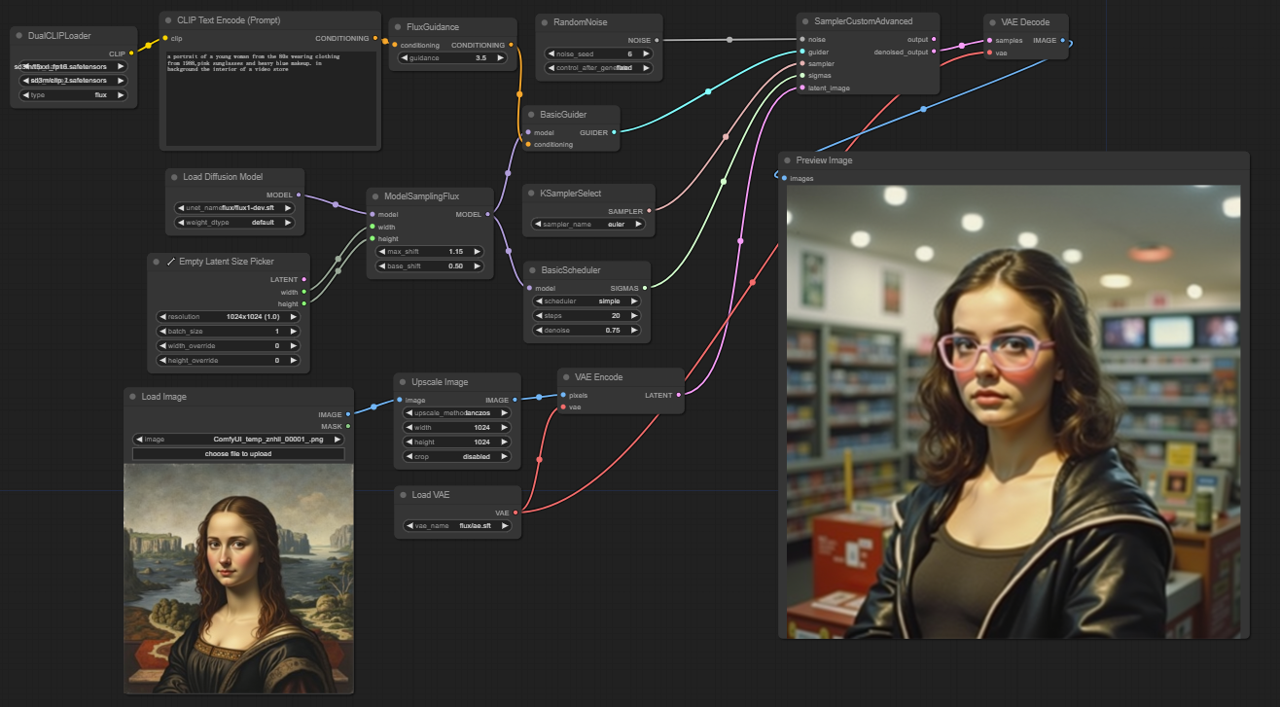
- Voll funktionsfähige Workflows
- Keine fehlenden Nodes oder Modelle
- Keine manuelle Einrichtung erforderlich
- Beeindruckende Visualisierungen
ComfyUI FLUX Img2Img Beispiele

ComfyUI FLUX Img2Img Beschreibung
FLUX ist ein neues Bildgenerierungsmodell, entwickelt von . Dieser ComfyUI FLUX Img2Img-Workflow wurde von Matt3o auf seinem YouTube-Kanal geteilt. Bitte besuchen Sie für weitere Details. Alle Anerkennung gebührt ihrem Beitrag.
Über FLUX
Die FLUX-Modelle sind auf RunComfy vorinstalliert und heißen flux/flux-schnell und flux/flux-dev.
- Beim Start einer mittelgroßen RunComfy-Maschine: Wählen Sie den Checkpoint
flux-schnell, fp8und den Clipt5_xxl_fp8, um Speicherprobleme zu vermeiden. - Beim Start einer großen oder größeren RunComfy-Maschine: Wählen Sie einen großen Checkpoint
flux-dev, defaultund einen hohen Clipt5_xxl_fp16.
Für weitere Details besuchen Sie:
Was ist der ComfyUI FLUX Img2Img?
Der ComfyUI FLUX Img2Img-Workflow ermöglicht es Ihnen, bestehende Bilder mithilfe von textuellen Eingaben zu transformieren. Durch die Kombination der visuellen Elemente eines Referenzbildes mit den kreativen Anweisungen im Eingabetext erzeugt der FLUX Img2Img-Workflow beeindruckende Ergebnisse. Das FLUX Img2Img-Modell zeichnet sich dadurch aus, dass es wichtige Aspekte des ursprünglichen Bildes bewahrt und es gleichzeitig mit fotorealistischen Details oder künstlerischem Flair verbessert, basierend auf den Eingaben des Benutzers. Ob Sie subtile Modifikationen oder umfangreiche künstlerische Neugestaltungen benötigen, der FLUX Img2Img-Workflow ist das perfekte Werkzeug dafür.
Wie verwendet man den ComfyUI Flux Img2Img
Um die Leistung des ComfyUI Flux Img2Img-Workflows zu nutzen, folgen Sie diesen Schritten:
Schritt 1: Konfigurieren Sie den DualCLIPLoader-Knoten
Für eine geringere Speichernutzung laden Sie die sd3m/t5xxl_fp8_e4m3fn.safetensors mit dem FLUX Img2Img-Workflow. Für höhere Speicherkonfigurationen laden Sie die sd3m/t5xxl_fp16.safetensors für optimale FLUX Img2Img-Leistung.
Schritt 2: Konfigurieren Sie den Load Diffusion Model-Knoten
Für mittelgroße RunComfy-Maschinen setzen Sie den Checkpoint auf flux_schnell,fp8 und den Clip auf t5_xxl_fp8, um das FLUX Img2Img-Modell zu nutzen.
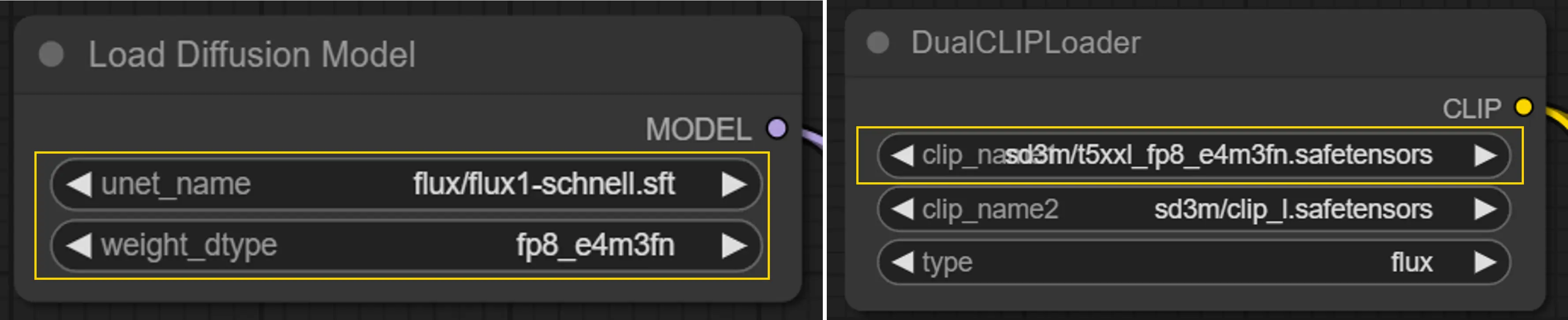
Für große oder größere RunComfy-Maschinen verwenden Sie flux_dev,default mit t5_xxl_fp16 für verbesserte FLUX Img2Img-Ergebnisse.
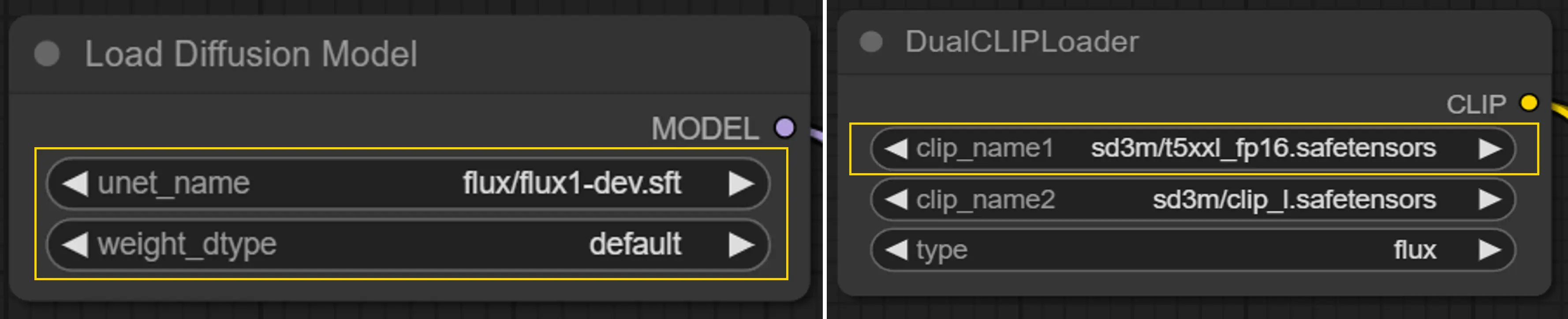
Schritt 3: Konfigurieren Sie den VAELoader-Knoten
Stellen Sie sicher, dass das erforderliche VAE-Modell für FLUX Img2Img vorinstalliert ist, um eine nahtlose Integration zu gewährleisten.
Schritt 4: Laden Sie Ihr Referenzbild
Laden Sie Ihr Referenzbild, um den FLUX Img2Img-Transformationsprozess zu starten.
Schritt 5: Richten Sie den CLIPTextEncode-Knoten ein
Geben Sie Ihren gewünschten Eingabetext in die Eigenschaften des Knotens ein, um den FLUX Img2Img-Generierungsprozess zu steuern.
Schritt 6: Konfigurieren Sie den SamplerCustomAdvanced-Knoten
Dieser Knoten verarbeitet Eingaben wie Rauschen, Guider, Sampler, Sigmas und latent_image, um den entrauschten Output für den FLUX Img2Img-Workflow zu erzeugen.
Schritt 7: Passen Sie den KSamplerSelect-Knoten an (Optional)
Wählen Sie den spezifischen Sampler-Algorithmus (z.B. "euler") aus, indem Sie die Eigenschaften dieses Knotens anpassen, um Ihre FLUX Img2Img-Ergebnisse fein abzustimmen.
Schritt 8: Bild generieren
Auf diese Weise können Sie Ihr gewünschtes Bild mit dem FLUX Img2Img-Workflow erzeugen, wobei die Schlüsselelemente des ursprünglichen Bildes mit den kreativen Aspekten Ihrer Eingaben kombiniert werden. FLUX Img2Img behält wesentliche Elemente des ursprünglichen Bildes bei, wie Hintergrundfarben und spezifische Bereiche, während es die durch die Eingaben vorgegebenen Verbesserungen integriert.
Lizenz
Lizenzdateien anzeigen:
Das FLUX.1 [dev] Modell ist von Black Forest Labs. Inc. unter der FLUX.1 [dev] Non-Commercial License lizenziert. Urheberrecht Black Forest Labs. Inc.
IN KEINEM FALL HAFTET BLACK FOREST LABS, INC. FÜR ANSPRÜCHE, SCHÄDEN ODER ANDERE HAFTUNG, OB IM VERTRAG, TORT ODER ANDERWEITIG, DIE SICH AUS DER NUTZUNG DIESES MODELLS ERGEBEN ODER DAMIT IN VERBINDUNG STEHEN.






